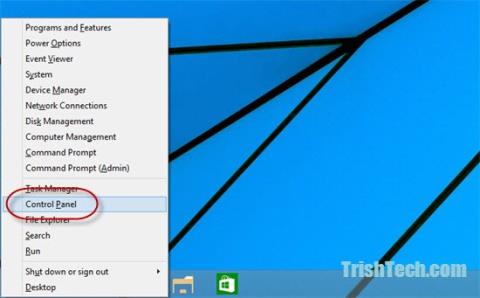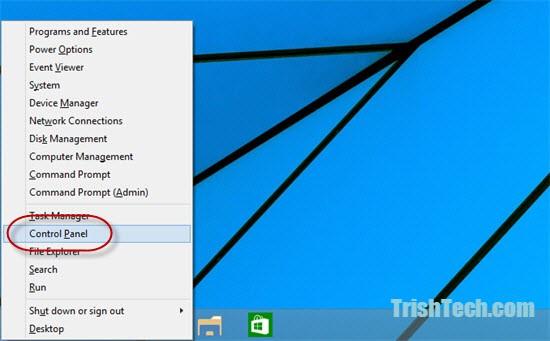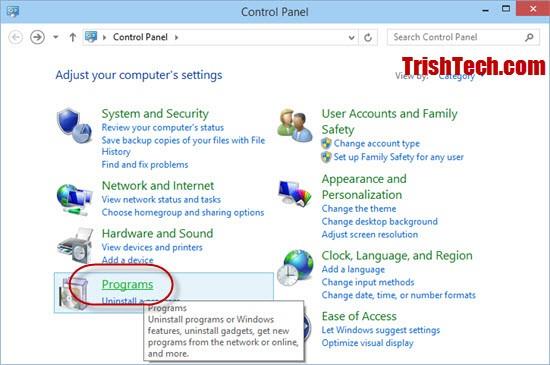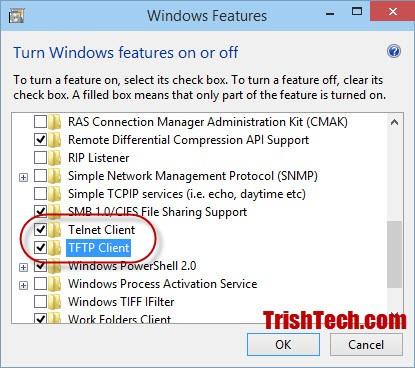TFTP, auch bekannt als Trivial File Transfer Protocol, ermöglicht Benutzern die Übertragung von Dateien oder die Übertragung von Dateien von einem Remote-Computer. Allerdings ist TFTP unter Windows 10/8/7 standardmäßig deaktiviert. Wenn Sie also TFTP verwenden möchten, müssen Sie die Option aktivieren.
Aktivieren Sie den TFTP- und Telnet-Client unter Windows 10
Um den TFTP- und Telnet-Client unter Windows 10 zu aktivieren, führen Sie die folgenden Schritte aus:
1. Drücken Sie die Tastenkombination Windows + X, um das Hauptbenutzermenü zu öffnen. Klicken Sie hier auf Systemsteuerung , um das Fenster Systemsteuerung zu öffnen.
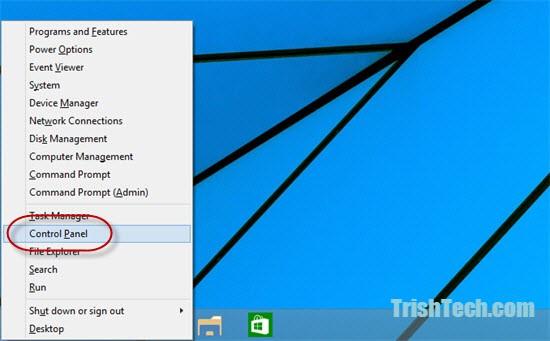
2. Suchen Sie im Fenster „Systemsteuerung“ nach „Programme“ und klicken Sie darauf.
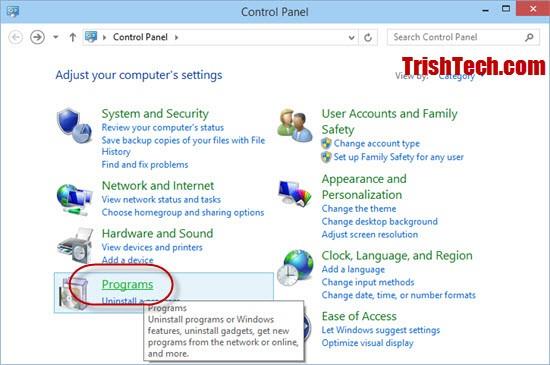
3. Klicken Sie im nächsten Fenster unter „Programme und Funktionen“ auf den Link „Windows-Funktionen aktivieren oder deaktivieren“ .

4. Nun erscheint das Fenster „Windows-Funktionen“ auf dem Bildschirm. Hier finden und überprüfen Sie den TFTP-Client und den Telnet-Client. Klicken Sie dann auf OK.
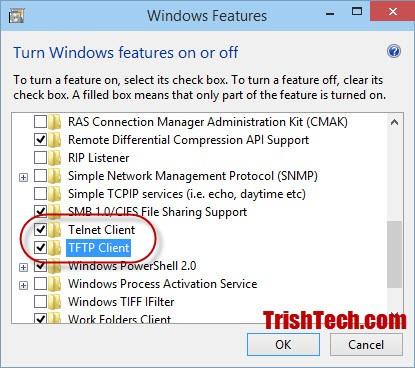
5. Die Aktivierung von Telnet- und TFTP-Clients unter Windows 10 wird einige Zeit dauern. Nach Abschluss wird auf dem Bildschirm ein Eingabeaufforderungsfenster angezeigt. Geben Sie dort die Befehle tftp und telnet ein , um zu überprüfen, ob diese Optionen ordnungsgemäß funktionieren oder nicht.
Weitere Artikel finden Sie weiter unten:
Viel Glück!